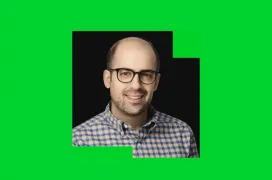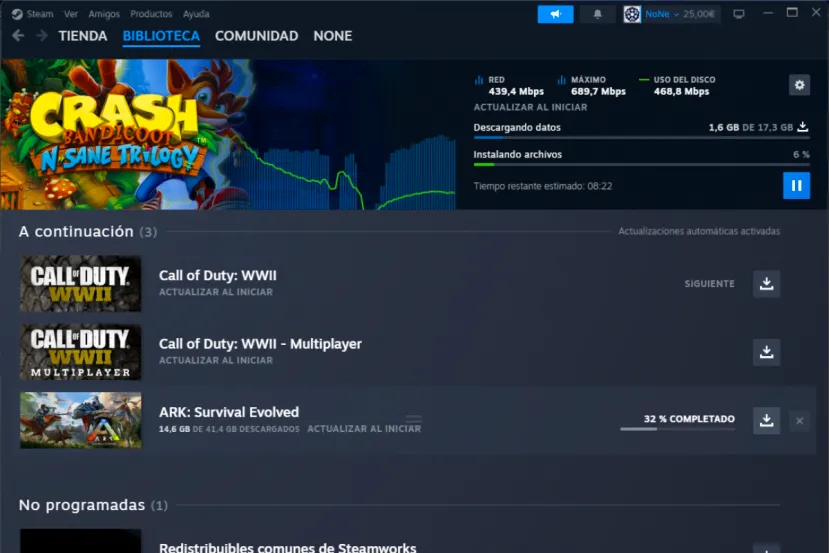
Cómo acelerar la velocidad de descarga en Steam: deshabilitar la caché de disco en Windows y otros trucos
por Juan Antonio Soto 1Los juegos y las descargas de Steam
Los juegos cada vez ocupan más especio en nuestro disco duro, para lo que se necesitan discos SSD más rápidos y una buena conexión a internet. Requisitos para poder descargar juegos directamente desde tu cliente preferido, como Steam. Pero no siempre es oro todo lo que reluce, y en ocasiones las descargas pueden ser eternas. Clientes como Steam han experimentado problemas con descargas de forma intermitente o incluso quedándose a 0. Pero en esta guía os vamos a enseñar trucos para eliminar estos errores.
Cuando compras un nuevo juego en Steam, la primera opción es descargarlo para comenzar a jugar. Pero es tedioso y desesperante ver como comienza a descargar y de repente se para la descarga, al rato comienza de nuevo y se vuelve a parar. También puede ocurrir que la descarga comience, pero baje a una velocidad nula de 0 kb/s, y así pueda estar un buen rato viendo como la descarta del juego se retrasa y el tiempo para completarse se va incrementando.
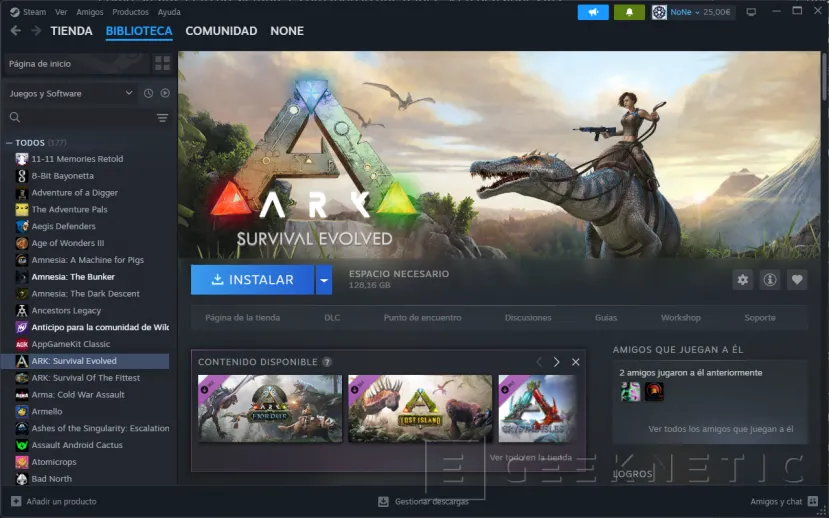
Un problema que puede pasar desapercibido si descargamos un juego de no más de 3 o 4 GB, pero juegos que llegan a la friolera de 40 o 50 GB de descarga puede resultar molesto, sobre todo si quieres empezar de inmediato tu aventura. Imagina bajar de forma intermitente o bajando a 0 kb/s, por ejemplo, Ark Survival Evolved que necesita más de 40 GB de descarga y luego más de 120 GB de espacio en tu disco SSD.
Pero para esto hay una serie de trucos que puedes probar para acelerar tus descargas. Un truco que puedes aplicar de forma predeterminada para solucionar los errores de descarga intermitente y las paradas a 0 kb/s de velocidad. Veamos cuáles son.
Deshabilitar la caché en disco de Windows
Aunque el cliente Steam tiene varias opciones para gestionar las descargas, que veremos a continuación, el principal truco que funciona es deshabilitar (o habilitar) la caché de escritura en disco. Esta opción es anexa a Steam, y la puedes encontrar entrando al administrador de discos del propio Windows. Os vamos a contar paso a paso como hacerlo.
- Abre el administrador de dispositivos haciendo clic en el botón de Inicio y seleccionando la opción Administrador de dispositivos.
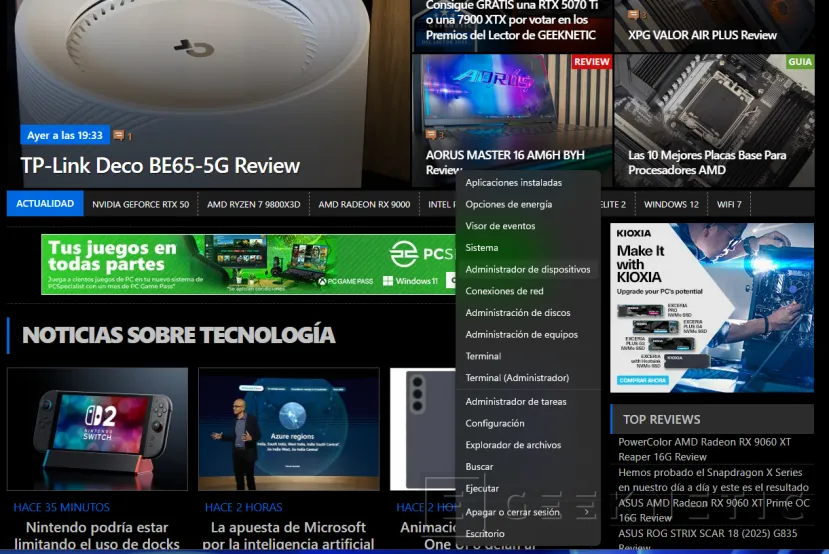
- Ahora desplázate hasta las unidades de disco y abre el desplegable.
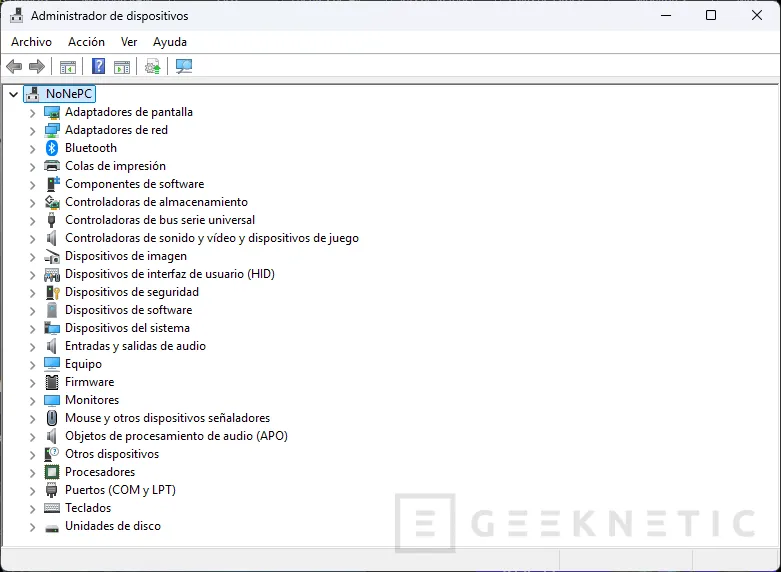
- En el caso de contar con varias unidades, selecciona el disco donde vas a instalar los juegos de Steam.
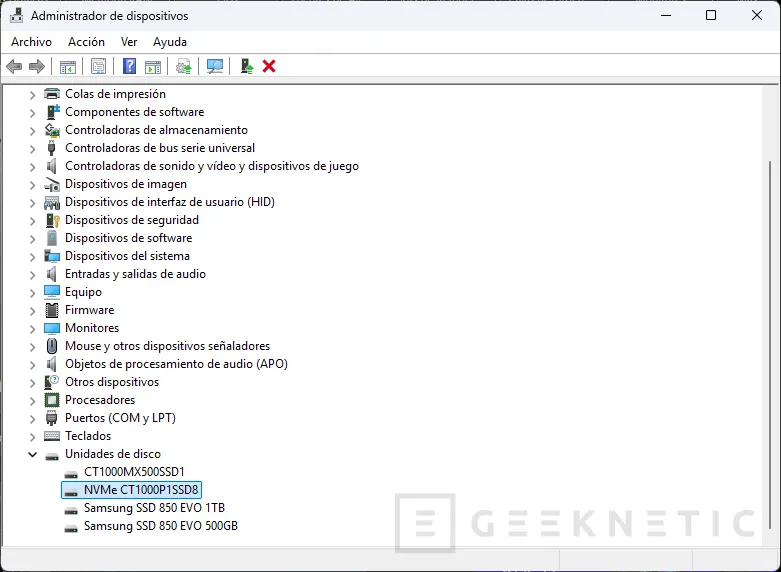
- Hacemos clic con el botón derecho del ratón y seleccionamos Propiedades.
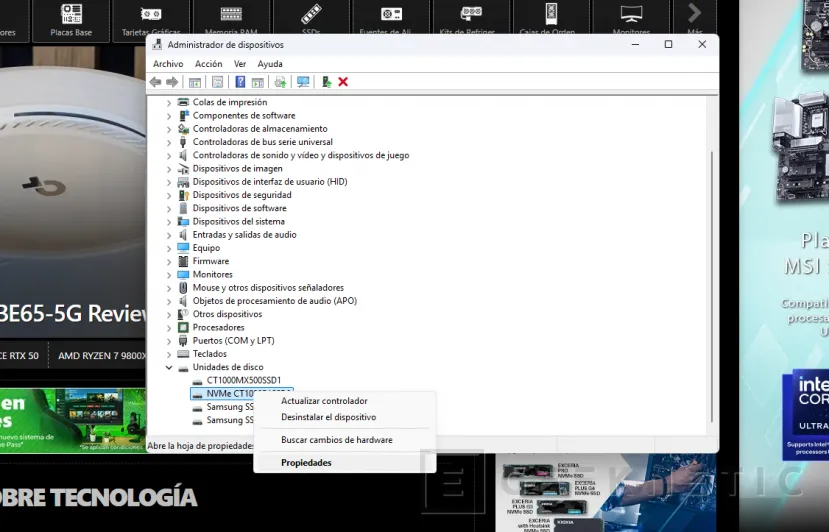
- Seleccionamos la pestaña Directivas.
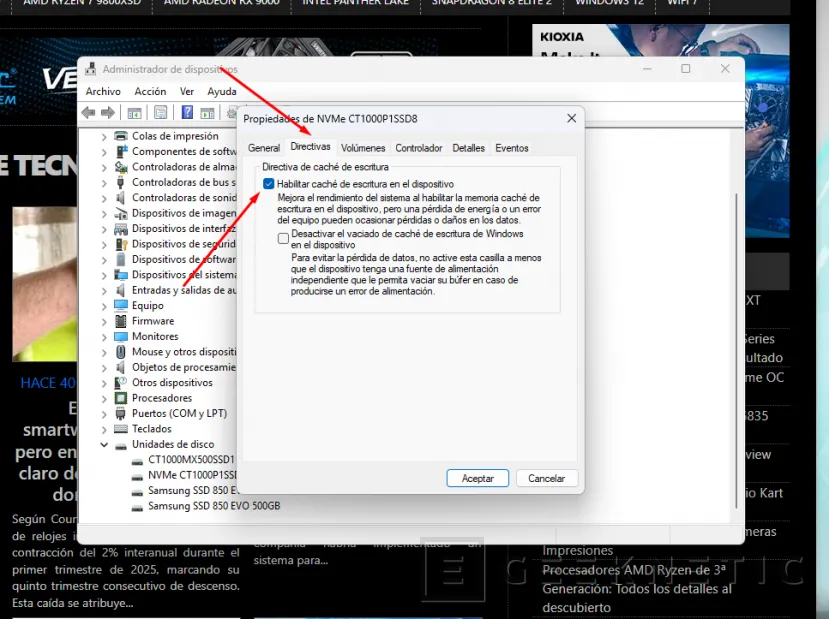
- Dentro está la opción que buscamos, Habilitar caché de escritura en el dispositivo.
Es cierto que a algunos usuarios les funciona deshabilitando esta función, y, por el contrario, a otros les funciona cuando está habilitada. Algo raro, pero parece que efectivo a la hora de solucionar los problemas con las descargas en Steam.
Si tienes este problema y está habilitado, prueba a desmarcar la casilla, si por el contrario, ya lo tenías deshabilitado también puedes probar a activarlo para ver que tal.
Este truco suele funcionar, pero vamos a repasar otras opciones dentro del propio cliente de Steam para asegurarnos que todo está correcto.
Opciones de descarga en Steam
Después de probar a deshabilitar (o habilitar) la caché de escritura en disco, desde Steam puedes realizar otra serie de ajustes en la configuración de Steam para que las descargas sean (aún) más rápidas si cabe.
Cuando pones a bajar un juego, ya sea nuevo o de tu biblioteca, puedes acceder a estos ajustes para repasar las diferentes opciones. Entre ellas están el usar un servidor más cercano a tu localización, o incluso probar con otros que estén más lejos pero igual menos saturado.
También mirar que no esté limitada la velocidad que pueda hacer que tus juegos bajen más lento de lo habitual.
Además de estas opciones de Steam, una serie de consejos puede hacer que tus juegos estén disponibles en tu PC antes de lo esperado.
Pero primero veamos como acceder a estos parámetros que controlan las descargas para ver las diferentes opciones, solo tienes que seguir estos pasos.
- Entra en el menú Steam y selecciona Parámetros.
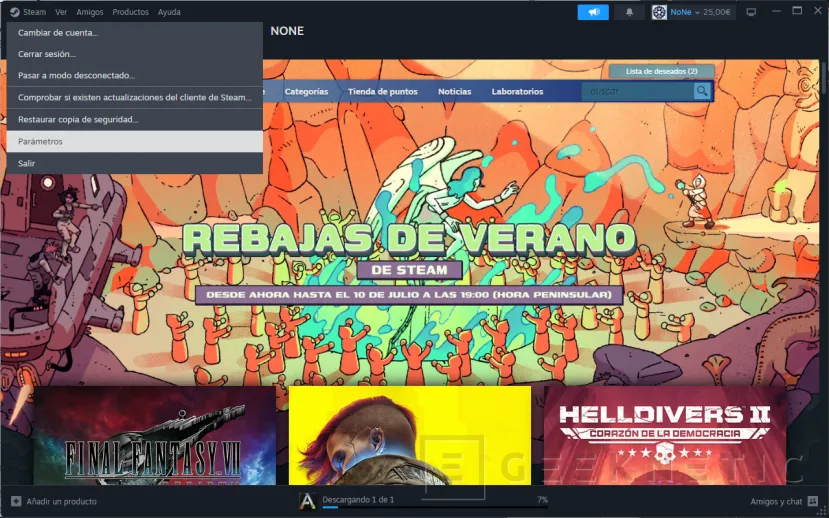
- Selecciona la opción Descargas de entre todas las que hay en la parte izquierda.
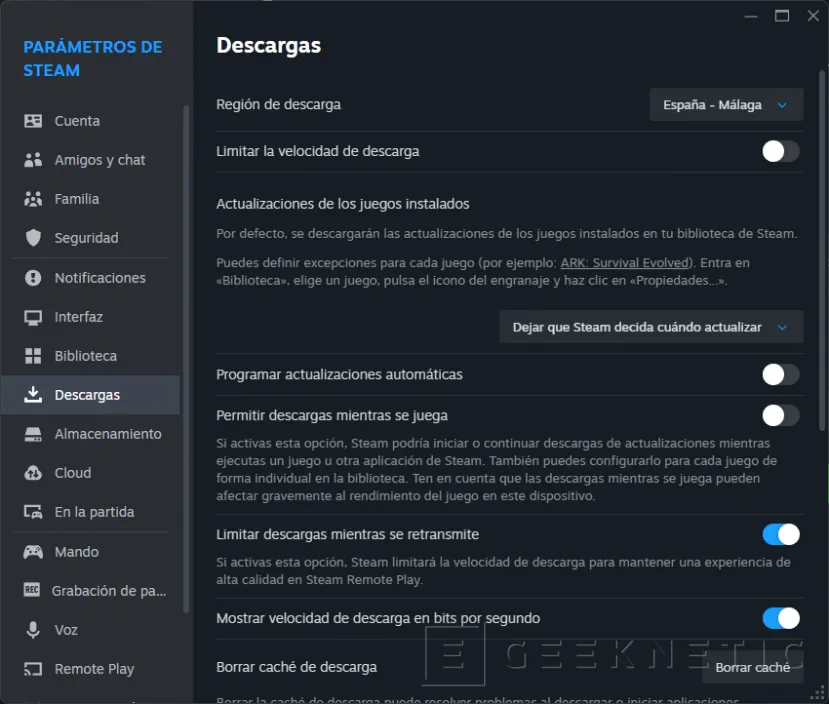
También puedes acceder desde la cola de descargas, haciendo clic en la rueda dentada que encontrarás en la parte superior izquierda.
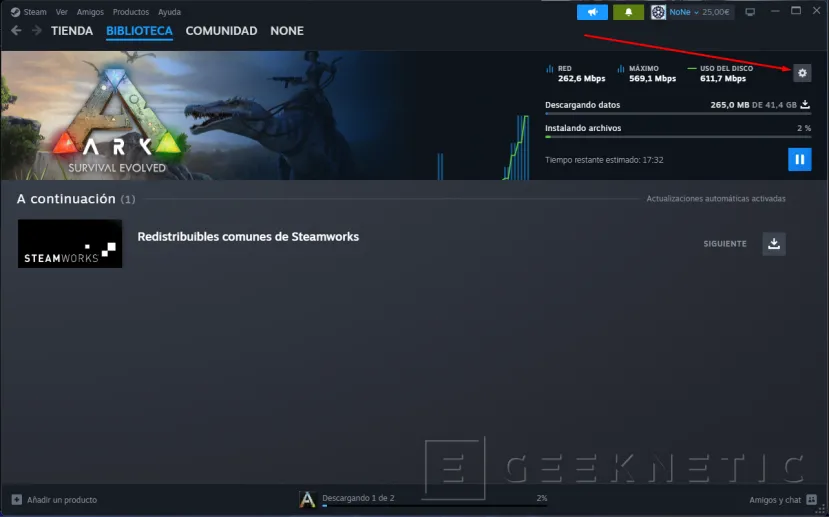
Región de descarga
Esta opción permite seleccionar la región desde donde se realizan tus descargas. Teóricamente, una región más cercana a tu localización ofrecerá una bajada más rápida, pero puede que ese servidor de Steam esté más saturado que otros. Puedes probar a cambiarla para comprobar si va más rápido desde otro servidor.
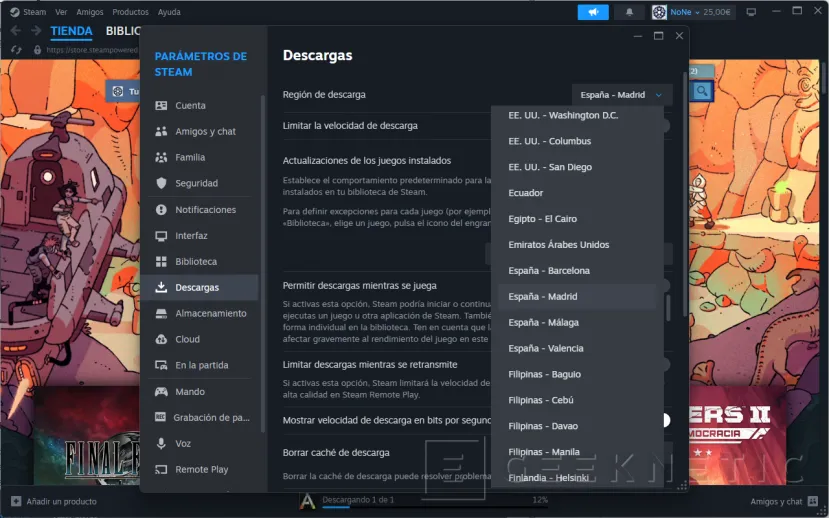
Limitar la velocidad de descarga
Esta opción, como su propio nombre indica, permite limitar la velocidad de descarga de Steam. Si está habilitada es posible que sea una de las razones por las que tus juegos bajan más lento, puedes deshabilitarla para que tu línea de internet lo de todo a la hora de descargar tus juegos desde Steam.
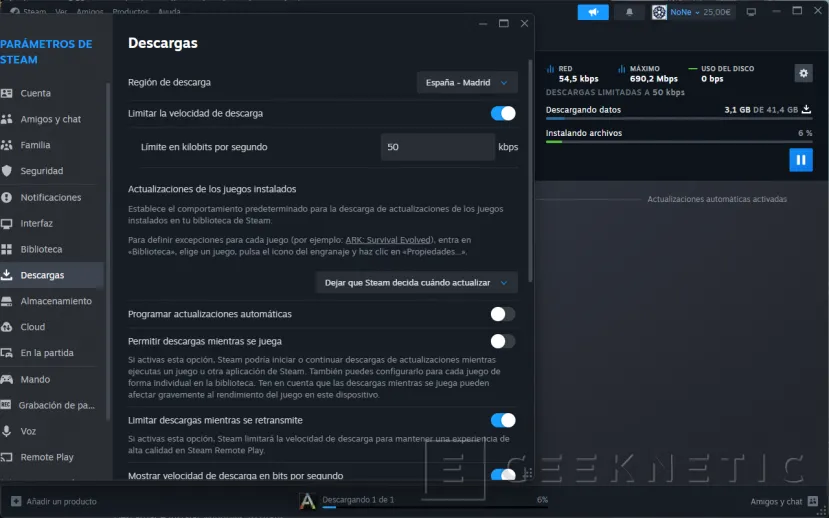
Actualizaciones de los juegos instalados
Es posible que con esta opción habilitada para que Steam las gestione puede hacer que otras descargas vayan más lentas, es mejor Actualizar solamente al iniciar el juego.
Permitir descargas mientras se juega
Aunque esta opción parece afectar más a los juegos que requieren de una conexión a internet rápida y estable, es mejor dejarla desactivada para tener tu el control y de paso liberar el ancho de banda estés o no jugando.
Limitar descargas mientras se retransmite
Esta opción también tiene que ver con la retransmisión de juegos, para que tu ancho de banda vaya directo a la retransmisión. Pero si buscamos no limitar ninguna descarga es mejor dejarla desactivada, así evitamos confusiones.
Mostrar velocidad de descarga en bits por segundo
Esta opción ofrece lo que su propio nombre indica, pero es irrelevante para obtener descargas más rápidas.
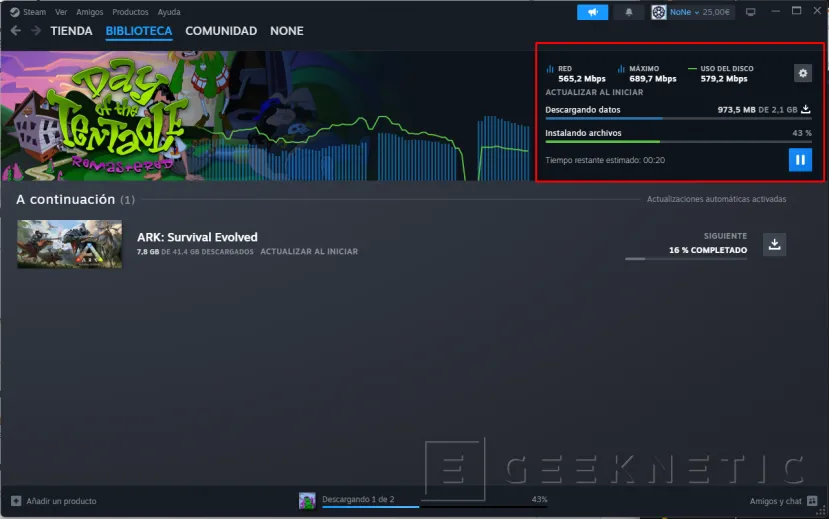
Borrar caché de descargas
Otra opción con la que podemos probar para solucionar problemas con las descargas. Puedes probar a borrar la caché, esto no eliminará ningún juego ni actualizaciones que ya estén disponible, simplemente son los archivos temporales que va guardando y que generalmente no sirven cuando ya se ha instalado el juego.
Transferencia de archivos de juegos a través de la red local
Si tienes otro ordenador en la red, Steam puede hacer uso de esos datos para acelerar la descarga del juego. Es recomendable dejarla activada, incluso si es tu único ordenador.
Además, puedes controlar a quien permites las transferencias, eligiendo entre tu mismo, tus amigos o cualquier otro usuario.
Si un amigo viene a casa a jugar y tu no tienes el juego, puede hacer uso de sus datos a través de la red local para tener mayor velocidad.
Otros trucos para acelerar tus descargas
Además de deshabilitar o habilitar la caché de escritura en disco, y gestionar las opciones de Descargas del menú de Steam, también puedes realizar una serie de sencillos pasos para dejar libre tu conexión a internet y ayudar a Steam a conseguir las cifras más altas de bajada. Para ver que tal de ocupada está tu conexión, puedes usar el administrador de tareas.
Lo primero es asegurarte que no tengas otra aplicación, utilidad o programa que esté ocupando el ancho de banda. Revisa en tu PC, o en otros si tienes más PC conectados en la red, que no haya algo consumiendo tu línea de fibra. También puedes revisar las consolas, que habitualmente conectadas en red y en reposo, permiten descargas de actualizaciones en segundo plano. Así te aseguras de que la lentitud no proviene por qué tu propia línea esté ocupada.
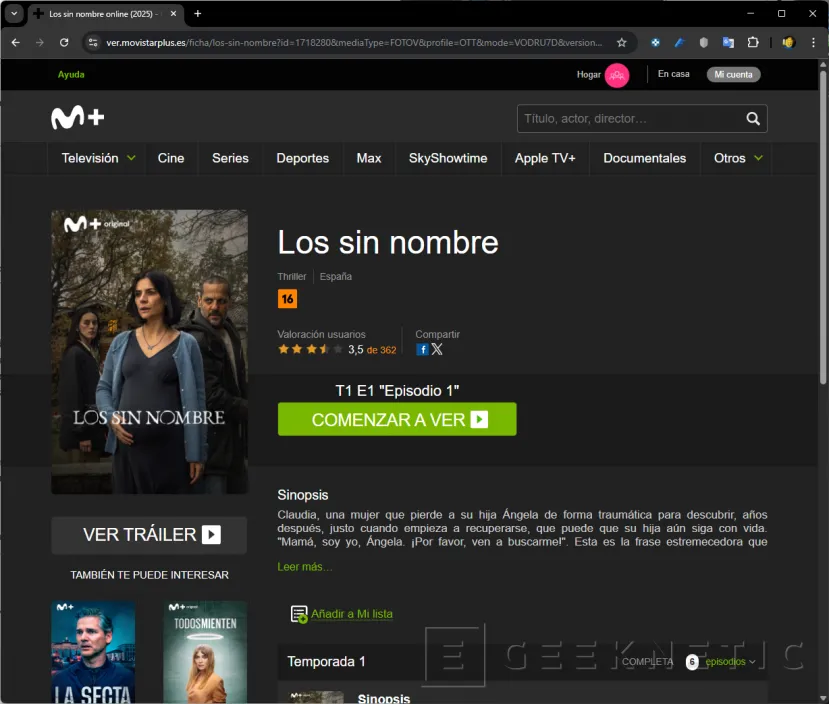
Una opción efectiva, aunque drástica, es desconectar los otros aparatos que presumiblemente pueden consumir ancho de banda. También puedes probar en tu propio PC a cerrar el navegador o reproductores de vídeo en Streaming, así como en la tele o tablet si alguien lo está usando.
También puedes probar a reiniciar tu router. Una opción muy sencilla con la que podrás eliminar algunos problemas que puede ocasionar por algún fallo del software o firmware del propio aparato. No está de más probar esto, ya que solo te llevará 2 minutos y no perderás la configuración que tengas. Además, también puede liberar a otros aparatos de la casa que estén conectados y priorizar la línea de tu PC.
Otra opción es verificar, si estás conectado por WiFi, que el canal no esté saturado. Solo tendrás que acceder a la configuración de tu router y usar un canal automático o cambiarlo si está en manual. Prueba con otro canal para ver si se acelera tu conexión.
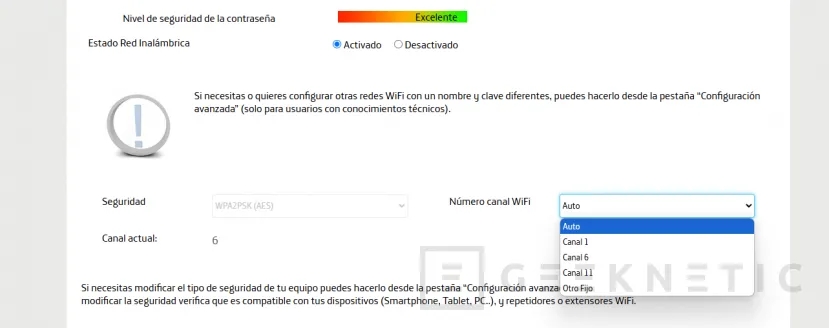
Para usuarios avanzados que cuenten con routers o software que ofrezca esta opción, pueden priorizar la conexión a internet con Steam. Hay routers que te permiten habilitar un mayor ancho de banda para gaming, también hay software que pueden realizar esta acción, priorizando que tu mayor velocidad se destine a tus juegos. Revisa (si las tienes) estas opciones que también pueden ayudar con tus descargas, y si es posible, añade Steam a la lista de prioridades.
Mejora la velocidad de descarga con estos sencillos trucos
Primero prueba con la caché de disco, habilita o deshabilita y descarga desde Steam para ver si se soluciona el problema de las descargas lentas, o si no baja la velocidad a esos odiosos 0 Kb/s.
Tanto si te ha funcionado como si no, no estaría de más darle un repaso al resto de opciones de descarga dentro de Steam, así como repasar los trucos que permitirán liberar tu conexión a internet. Comprueba que no haya ninguna opción cambiada y asegúrate de que tienes vía libre en el ancho de banda de tu conexión.
Seguro que entre todos podrás priorizar tu conexión para que descargar 40, 50 o incluso más GB no sea un problema, así podrás jugar de inmediato y aprovechar tu fibra óptica al máximo.
Fin del Artículo. ¡Cuéntanos algo en los Comentarios!